excel合并单元格快捷键,图文详解excel合并单元格快捷键
- 2018-07-11 11:10:00 分类:win8
不管我们是在工作中还是日常生活中,经常会制作一些Excel表格,我们办公中经常会制作一些表格,为了让表格达到最终想要的效果,时常需要将Excel中多个单元格合并成一个单元格。当然,操作方法也有多种,下面,小编给大家带来了excel合并单元格快捷键图文。
Word中合并单元格的操作想必大家都已经很熟悉了,Excel虽说是办公软件中专门制作表格的工具,但不可否认的是,它排版的功能比不上Word,尽管如此,合并个单元格在Excel中也并非难事。下面,小编给大家介绍excel合并单元格快捷键。
excel合并单元格快捷键
首先我们需要将“合并后居中”这一按钮添加到“快速访问工具栏”,点击“快速访问工具栏”的下三角按钮,打开下拉菜单,在下拉菜单中点击“其他命令”
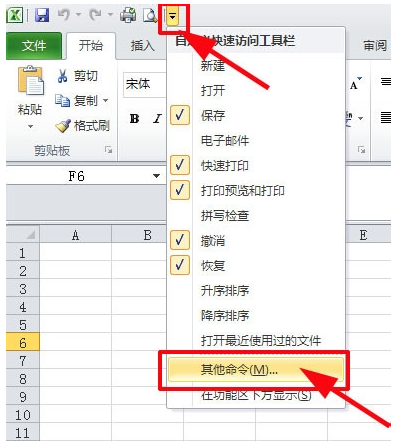
快捷键示例1
在出现的“Excel选项”对话框中左边找到“合并后居中”,并且选择它
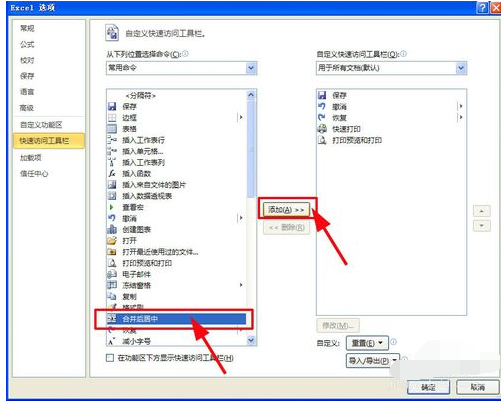
单元格示例2
点击“添加”,
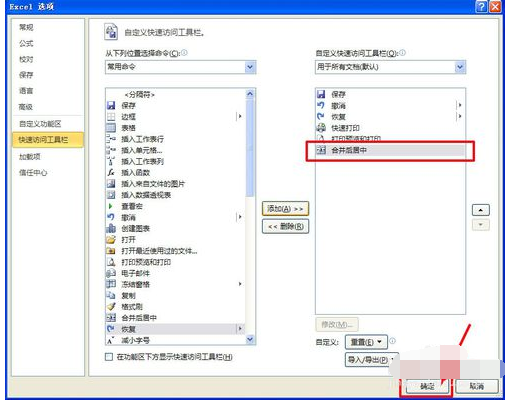
快捷键示例3
最后点确定,“合并后居中”这一按钮就添加到“快速访问工具栏”了
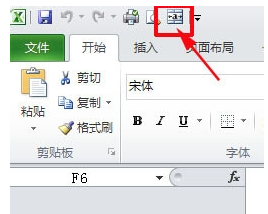
合并单元格示例4
按一下Alt键,会发现“快速访问工具栏”中的“合并后居中”按钮上会出现一个数字,我这儿是6
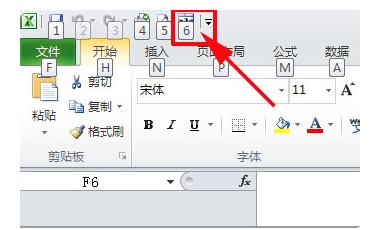
快捷键示例5
就知道“合并后居中”的快捷键为"Alt+6"了(如果你按照本文第三步找到的数字不是6,这儿的快捷键就是“Alt+你找到的实际数字”)
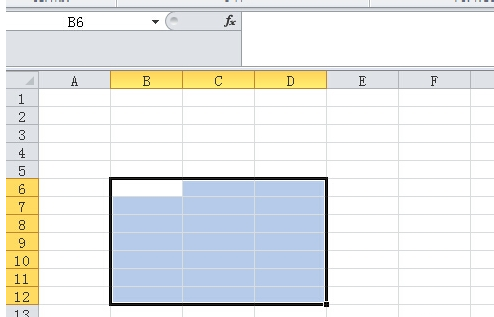
合并单元格示例6
随意选择一块区域,键入快捷键"Alt+6",你会发现这块区域已经合并后居中了。
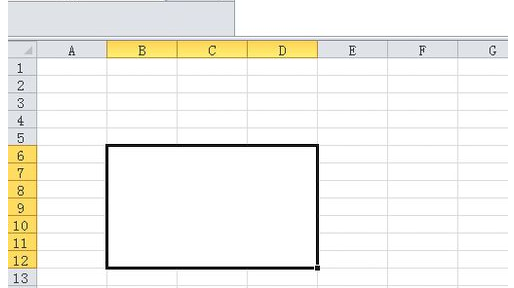
快捷键示例7
以上就是excel合并单元格快捷键。